
-
IP Camera Viewer中文版
大小:19M语言:19M 类别:图像其他系统:Winall
展开

最近的设计不安全,IP Camera Viewer中文版是款非常专业的网络摄像机,可以实时对多个摄像头进行监控,让你的出行安全可靠!IP Camera Viewer中文版可以实时捕捉使用中的镜头画面,支持查看完整的摄像监控视频。IP Camera Viewer中文版一起来哦!
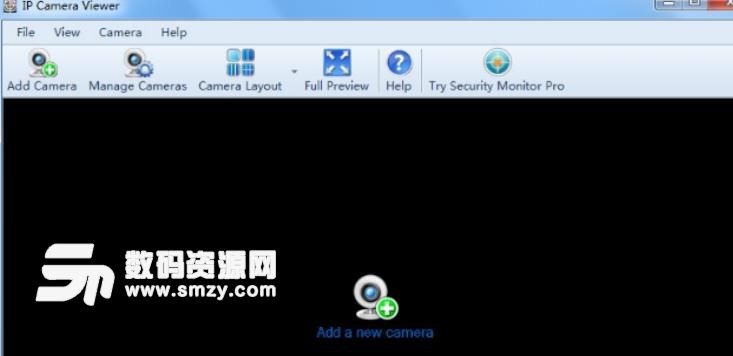
本地接入
用户在相机接入互联网之前,先把相机设置为本地接入,初始状态设置可以参阅随机的技术文档进行配置。相机设置为本地接入后,就可以开始网络摄像机的网络远程访问了。
远程访问
在配置远程访问之前,建议大家先联络网络管理员,以确保您拥有适当的权限进行摄像机远程访问的配置,确认无误后,再开始进行操作。
为了使网络摄像机能够接入互联网,我们需要配置端口转 发。端口转发允许您可以在远程通过转发网络摄像机连接到的网络端口而对该网络摄像机进行访问。转发的过程中,首先需要需要访问您网络中的路由器,然后,配置路由器使其能够转发网络摄像机所使用的端口。对于网络摄像机,具体哪些端口需要被转发,可以参阅随机附带的说明书。
获取IP地址信息
为了访问网络中的路由器来配置端口转发,我们需要知道IP网络摄像机所连接到的路由器的IP地址。您可以通过咨询相关网络管理人员得到此IP地址信息,或者在Windows 命令提示符中输入“ipconfig /all ”命令。要打开一个命令提示符窗口,您需要点击窗口的开始按钮,然后点击运行。 现在,您将进入“命令”,并点击“确定”继续。
显示了您电脑的IP 配 置,使用“ ipconfig /all ”命令,记录下路由器的IP 地址。您将需要此IP地 址访问路由器并且进行端口转发的配置。网络路由器的IP 地址会显示为默认网 关 。例如路由器的IP地址是192.168.0.1 。
访问网络路由器
现在你已经获得了路由器的IP 地 址,在网络浏览器中输入该地址。该路由器在这个例子中是可以通过在Internet Explorer 地址栏中输入IP 地址192.168.0.1 被访问到的。
配置路由器的转发端口
现在你已经进入网络 路 由器,下面,我们进入路由器中进行端口转发配置的部分。该部分的具体位置,请咨询路由器制造商以获得更详细的资料。
输入网络摄像机的本地地址,这个地址将被当做与端口连接的唯一地址而转发。在本文的例子中,摄像机的端口80 将被转发。有一些IP 网 络摄像机要求转发的端口地址不止一个,以此来保证用户使用到摄像机提供的所有功能。此外你需要选择所使用的协议,通常是UDP,TCP, 或者两者都选,可能你的路由器会有其他额外的选择。大多数情况下,两种都选。这些标准将在端口转发中使用。点击“应用”,所需资料就都设置好了。
在设置并且保存好路由器配置之后,将能看到一个信息提示,其中包括一些默认的项目。在最下方,有一个IP网络摄像机,即“IP Network Camera ”的入口。
在互联网中访问您的IP网络摄像机
在路由器 的端口转发配置好之后,我们就可以通过网络 来 访问网络摄像机了。建议在远程位置来尝试访问网络摄像机,而不仅仅是在局域网中确认端口转发是否正确。在远程的位置,需要输入网络摄像机的公用IP地址,请联系你的ISP( 互联网服务提供商) 来提供。如果不知道公网IP地 址,将无法由子网访问网络摄像机。因为相机的专用IP地址不能在互联网中被看到,而只能在网络摄像机所连接到的局域网中看到。
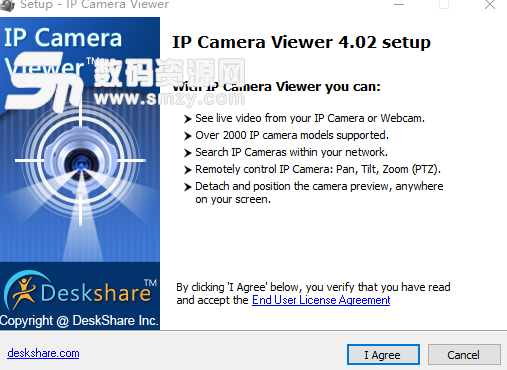
摄像头的配置:
数码变焦,即使你的相机不支持它。
支持平移/倾斜/缩放(PTZ)。
方向调整。
先进的相机功能集成:
调整IP摄像机的图像设置。
独立配置USB摄像头的视频和图像的属性。
备份和恢复与个人设置的摄像机。
实时预览:
控制和查看多达4台相机同时伺服。
使用IP摄像机以及USB摄像头。
支持1500种型号的相机。
加载全部内容

CDR魔镜字体识别插件4M15665人在玩文字精准识别,不需要任何多余操作,CDR...
下载
KeyShot材质包5G14324人在玩使用KeyShot的同学都需要KeySh...
下载
Octane Rende4.0授权版132M7615人在玩世界上第一款最快,最好用,无偏差的GPU...
下载
3000款Photoshop自定义形状打包67M7216人在玩使用PS,你就难免需要PS形状大全下载,...
下载
portraiture64位安装许可证秘钥23M6466人在玩不过64位系统的你在安装时候需要port...
下载
origin9.0安装包中文版428M5759人在玩对于origin90安装包中文版的需求量...
下载
lumion8.0注册机2M5757人在玩对于很多3D处理相关工作的朋友来说这款l...
下载
文泰刻绘2010专业版840M5222人在玩电脑雕刻工具最好用的是文泰刻绘2002精...
下载
c4dr19 oc渲染器插件27M4707人在玩c4dr19oc渲染器插件最棒了,很多专...
下载
jformdesigner注册机151K4414人在玩相信jformdesigner这款软件...
下载